Windows 7で一時プロファイルを修正するにはどうすればよいですか?
公開: 2018-03-30Windows 7でユーザープロファイルにログインし、パーソナライズされた設定が表示されないことを経験したことがありますか? 誰かがカスタマイズしたデスクトップをデフォルトの状態に戻したかのように見えました。 このように、オペレーティングシステムが適切なユーザープロファイルを正しく読み取れない場合が多くあります。 これが発生した場合は、デフォルト設定で新しく作成されたプロファイルのように見える一時プロファイルがコンピュータにロードされている可能性があります。
タスクバーの右側に、「一時プロファイルでログオンしました」というメッセージが表示される可能性があります。 これは必ずしもすべてのファイル、プログラム、およびパーソナライズされた設定を失ったことを意味するわけではないので、心配しないでください。 この記事では、Windows7で一時プロファイルを修正する方法を説明します。
Windows7が一時プロファイルをロードする理由
これが発生する理由はたくさんありますが、主に、プロファイルファイルとフォルダが破損していることが原因です。 一方、特定のアンチウイルスプログラムまたは操作は、プロファイルのロードを遅らせる可能性があります。 そのため、Windowsは一時プロファイルをロードして、ユーザーにシステムへのアクセスを許可します。 一時プロファイルが読み込まれると、それがコンピューターのデフォルトの起動設定になります。 これは、ユニットを起動するたびに、一時プロファイルにのみログインできることを意味します。 パーソナライズされた設定を取得する場合は、Microsoft Windows7で一時的なプロファイルの修正を見つけることが理想的なアクションです。
Windows7で一時プロファイルを修正する方法
場合によっては、コンピューターを再起動してみると便利です。 Windowsが古いプロファイルで起動する可能性があります。 ただし、これで問題が解決しない場合は、以下の手順に従って問題を解決できます。
注:レジストリーで変更を実行する前に、プロセスを正確に完了できることを確認してください。 このデータベースは機密性が高く、句読点を間違えただけでもコンピュータに損傷を与える可能性があります。 そのため、Auslogics RegistryCleanerを使用することをお勧めします。
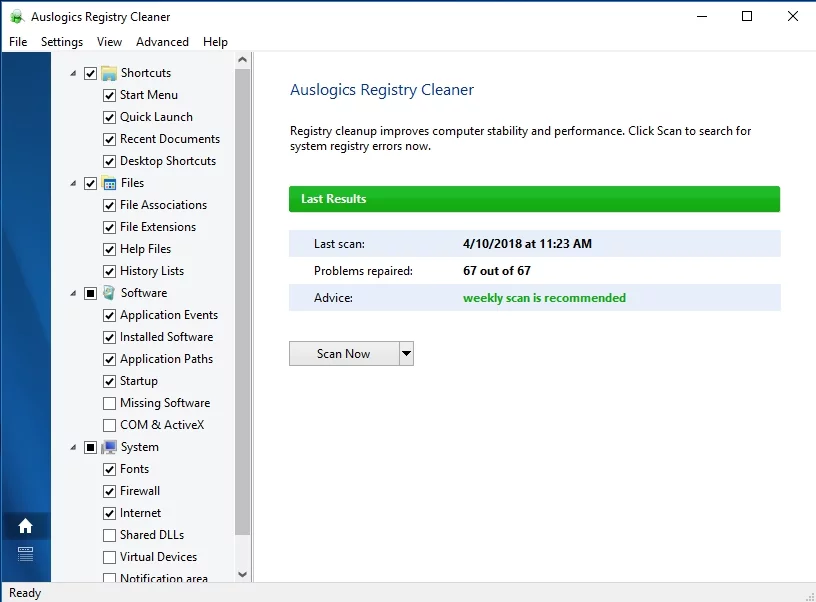
このツールは、重複して破損したレジストリファイルを自動的に検索します。 ボタンをクリックするだけで、Auslogics RegistryCleanerが問題を解決します。
- コンピューターを起動し、一時プロファイルにログインします。
- [スタート]ボタンをクリックします。
- 検索ボックスに「regedit」(引用符なし)と入力して、レジストリエディタを起動します。
- regeditを右クリックし、[管理者として実行]を選択します。
- このパスに移動します。
コンピューター\ HKEY_LOCAL_MACHINE \ SOFTWARE \ Microsoft \ Windows NT \ CurrentVersion \ ProfileList
- プロファイル名のリストが表示されるはずです。
- 同じ名前の2つのプロファイルを見つけます。 それらの1つは.bakで終わる必要があります。
- 末尾に.bakが付いているキーは、正しいパーソナライズされたプロファイルであることに注意してください。 現在、同じキーで新しいプロファイルにログインしています。 そのため、2つのファイルの名前を変更する必要があります。 一時プロファイルのキーの最後に「_new」(引用符なし)を追加します。 その後、正しいプロファイルキーから.bakを削除します。
- 前の手順を完了すると、一時プロファイルからログオフできるようになります。
- コンピューターを再起動し、正しいプロファイルにログインします。

Auslogics DiskDefragでドライブアクセスを高速化
コンピューターの速度を上げるための優れた方法は、HDDとSSDの両方のドライブを最適化して最適化することです。 Disk DefragはHDDをデフラグし、特別なアルゴリズムを使用してSSDをブーストし、断片化を防ぎ、継続的に高速なデータアクセスを実現します。
古いユーザープロファイルを取り戻したら、Auslogics Disk DefragProを使用することをお勧めします。 前述したように、特定のプログラムによってプロファイルの読み込みプロセスが遅くなる可能性があります。 アプリケーションで長い起動時間が発生しないように、ハードドライブを最適化することが理想的です。 Auslogics Disk Defrag Proを使用すると、スマートアルゴリズムと起動時のデフラグテクノロジにより、HDDの高速を維持できます。 このようにして、プログラムはスムーズに実行され、システムが新しい一時ユーザープロファイルを作成するのを防ぐことができます。

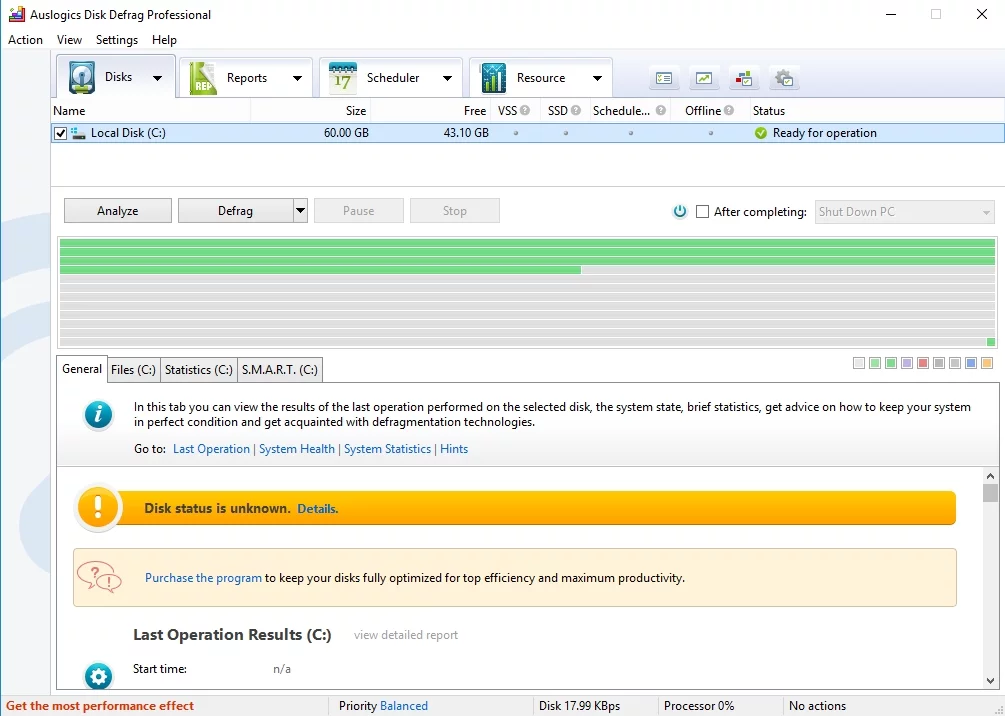
Microsoft Windows7でのもう1つの一時的なプロファイルの修正
共有した方法を試しても、Windows 7コンピューターに一時プロファイルが読み込まれる場合は、ユーザープロファイルが破損していることを意味します。 ユニットが新しい.bakレジストリキーを作成している可能性があり、オペレーティングシステムがユーザープロファイルを正しく読み取れません。 これに対する可能な解決策は、CheckDiskを実行してファイルを修復することです。 以下の手順に従ってください。
- キーボードで、Windowsキー+ Rを押します。
- 「chkdsk / f / r C:」と入力します(引用符は不要)。 注:「C:」は、ユーザープロファイルファイルが保存されるドライブを表します。
- プログラムが破損したシステムファイルをスキャンして修復している間、待ちます。
Check Diskが影響を受けるファイル、特にNtuserファイルを見つけて修正できる場合は、古いプロファイルを取り戻す可能性が高くなります。 それ以外の場合は、次の方法に頼る必要があります。
新しいユーザーアカウントの作成
この方法では、新しいユーザーアカウントを作成してログインし、古いユーザープロファイルから新しいユーザープロファイルにデータを移動する必要があります。 ワークグループ環境では、新しいユーザー名をローカルで作成するだけで済みます。 言うまでもなく、このシナリオの手順に従う方が簡単です。
一方、ドメイン環境で新しいプロファイルを作成する場合は、少し注意が必要です。 これは、古いプロファイルがドメインサーバーにすでに存在し、問題がないためです。 それとは別に、新しいドメインプロファイルを作成すると、共有アクセス許可、企業の電子メール、およびドメイングループのメンバーシップで問題が発生する可能性があります。 そのため、ケースについては個別に説明します。
ワークグループ環境での新しいプロファイルの作成
- コントロールパネルまたはコンピューターの管理に移動し、新しいユーザープロファイルを作成します。 管理者グループに新しいプロファイルを追加することを忘れないでください。
- 新しいプロファイルにログインし、古いプロファイルからデータをコピーします。 通常、必要なのは次のとおりです。
- 私の文書
- デスクトップ
- お気に入り
- OutlookPSTファイル
- Outlookアーカイブファイル
- Outlookの署名フォルダ
ドメイン環境での新しいプロファイルの作成
- コントロールパネルまたはコンピュータの管理から新しいプロファイルを作成します。
- 新しいプロファイルにログインしてから、必要なデータを古いプロファイルから新しい場所に転送します。 古いアカウントを削除するので、すべてのファイルとフォルダをコピーしたことを確認してください。
- コントロールパネルで、[システム]をクリックします。
- 左側のバーメニューで[システムの詳細設定]を選択します。
- [システムのプロパティ]ウィンドウが開いたら、[ユーザープロファイル]セクションの下の[設定]ボタンをクリックします。
- 破損したユーザープロファイルを選択し、[削除]ボタンをクリックします。 これにより、問題のあるレジストリキーなど、古いプロファイルからデータが削除されます。
- C:\ Usersフォルダーを確認して、古いアカウントが適切に削除されていることを確認します。
- コンピューターを再起動し、同じユーザー名(以前にロードされていないユーザー名)でログインします。
- システムは新しいユーザープロファイルを作成します。 古いデータをこのプロファイルに移動します。
この問題を修正するのは少し難しいかもしれませんが、最初の方法はほとんどの場合に機能することが証明されています。 そして、おそらくあなたのPCは自動的にオフになりますか? この問題を解決するためのヒントもいくつかあります。
Windows 7で一時プロファイルを簡単に修正する方法について他に提案がある場合は、以下のコメントでお知らせください。
